利用Adobe Photoshop CC 2018鼠绘制作圣诞树
今天小编跟小伙伴们分享如何使用Adobe Photoshop CC 2018 鼠绘出漂亮可爱的圣诞树小图标方法,本次教程比较基础,适合新手们学习,故特意分享推荐过来,希望朋友们可以喜欢哦!

下面我们打开软件,一起来学习吧!
第一步:使用「自定形状工具」并在上方工具栏选择三角形的形状来绘制一个三角形。

第二步:给三角形填充为绿色,描边为蓝色,描边粗细不要按教程的数值,根据后面整体效果适当设置。
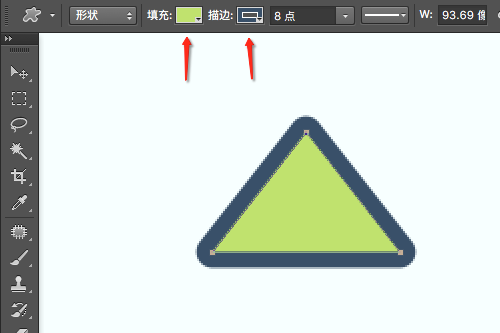
第三步:复制2个三角形,并绘制圣诞树的其余三角形,适当调整大小及图层关系(如下图),现在树形基本出来了。
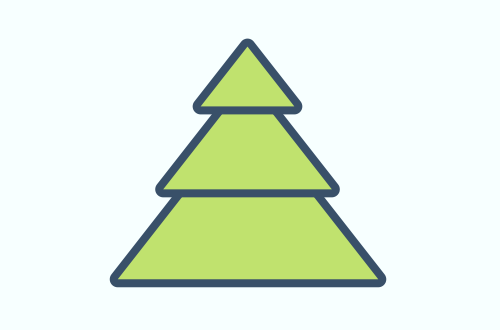
第四步:绘制装饰品,同 步骤1的方法,分别绘制星星、彩球和树木。
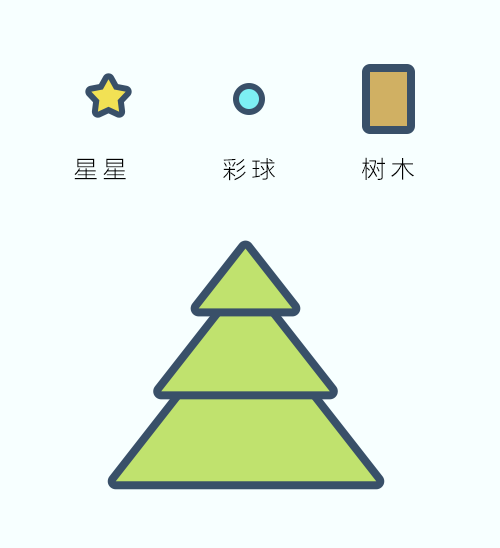
第五步:好了,现在基本元素都有了,拼起来看看效果,如果比例不好,就要适应调整下大小关系。
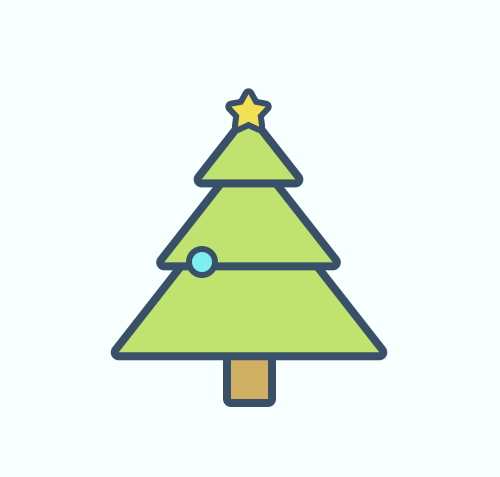
DANG DANG DANG ~~
是不是有一些些单调呢?
我们复制多几个彩球,并设置不同的颜色,参考下图:
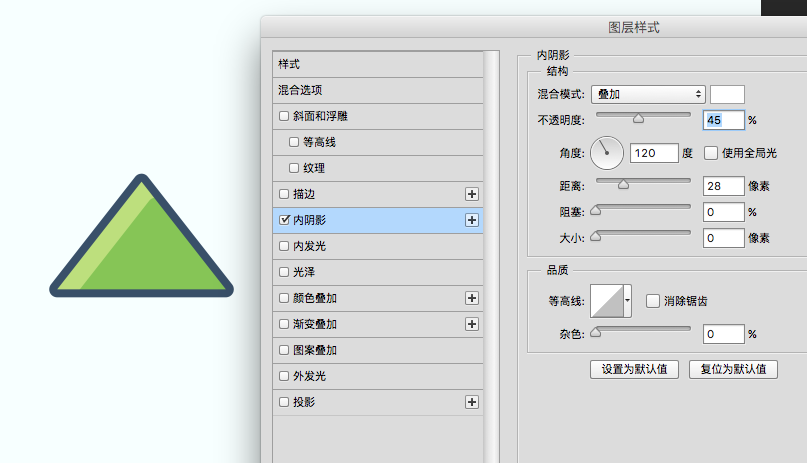
嘻嘻,开始有以点气氛啦~
可是仍然是不够哦,将树的颜色设置有层次一点,比如颜色由亮至深,再加点扁平化风格的阴影和高光,会使这树更有形象哦!
高光的设置方法可以直接用「内阴影」,参考下图:
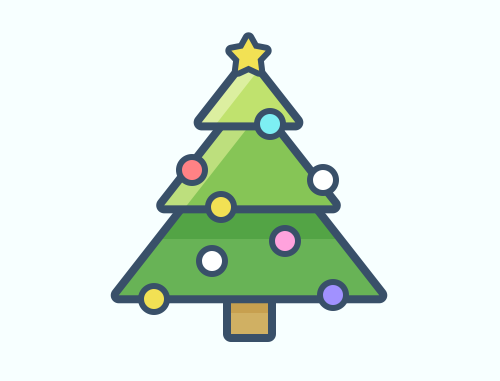
最后的成品图:
过程比较简单,可以把你们的成果提交到留言处,让大家点评点评吧~
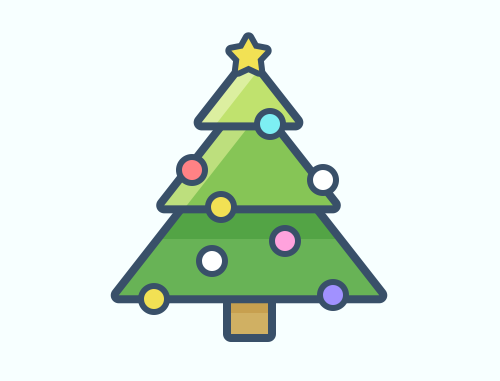
做个简单的 GIF 处理~
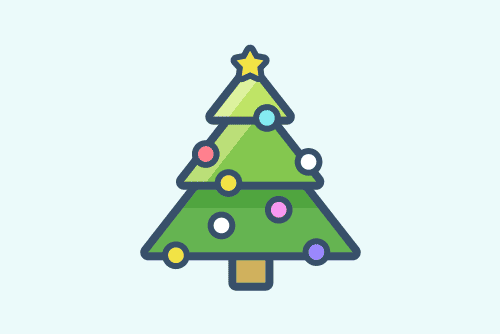
ok,以上就是小编今天跟小伙伴们分享的Adobe Photoshop CC 2018 鼠绘漂亮可爱的圣诞树小图标方法介绍啦,是不是学起来很简单呢?大家按照上面步骤进行操作即可,希望大家喜欢!想要获得更多相关教程请继续关注我们系统天地吧!小编会给大家带来更多教程哦。









 苏公网安备32032202000432
苏公网安备32032202000432